Zo školy všetci poznáme pravidlo umocňovania: každé číslo s exponentom N sa rovná výsledku vynásobenia tohto čísla N-krát. Inými slovami, 7 na mocninu 3 je 7 vynásobená sama sebou trikrát, teda 343. Ďalším pravidlom je, že umocnenie akejkoľvek hodnoty na 0 dáva jednotku a umocnenie zápornej hodnoty je výsledkom obyčajného umocňovania, ak je párne, a rovnaký výsledok so znamienkom mínus, ak je nepárne.
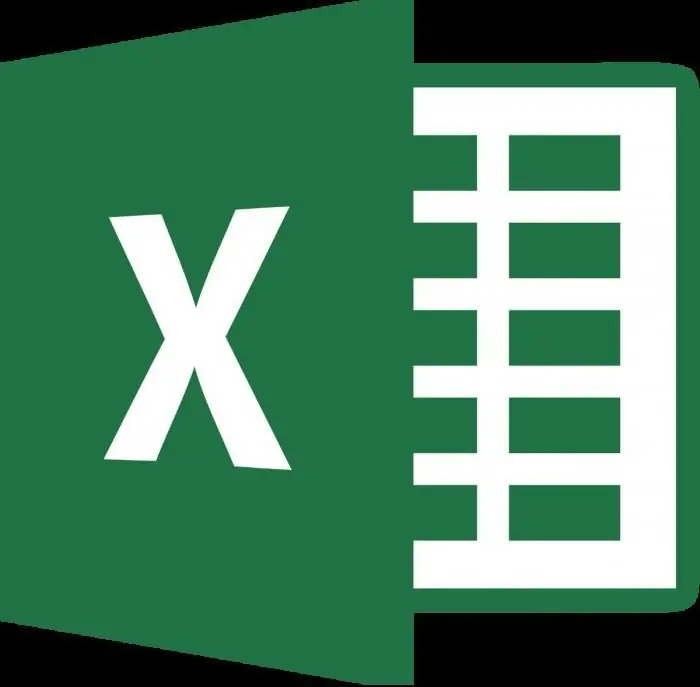
Pravidlá tiež dávajú odpoveď na to, ako zvýšiť číslo na zápornú mocninu. Aby ste to dosiahli, musíte obvyklým spôsobom zvýšiť požadovanú hodnotu modulom indikátora a potom rozdeliť jednotku výsledkom.
Z týchto pravidiel je zrejmé, že realizácia skutočných úloh s veľkým množstvom si bude vyžadovať dostupnosť technických prostriedkov. Manuálne bude možné vynásobiť maximálny rozsah čísel do dvadsať alebo tridsať a potom nie viac ako tri alebo štyrikrát. Nehovoriac o tom, že potom aj jednotku vydeľte výsledkom. Preto pre tých, ktorí nemajú po ruke špeciálne inžinierstvokalkulačka, ukážeme vám, ako zvýšiť číslo na zápornú mocninu v Exceli.
Riešenie problémov v Exceli
Na vyriešenie problémov s umocňovaním vám Excel umožňuje použiť jednu z dvoch možností.
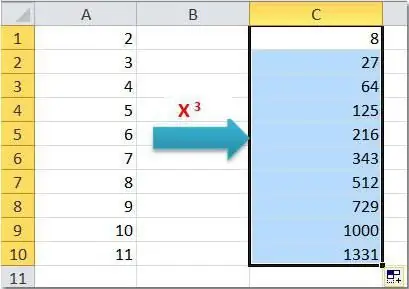
Prvým je použitie vzorca so štandardným symbolom viečka. Do buniek hárka zadajte nasledujúce údaje:
| B | C | Formula | Výsledok | |
| 2 | 7 | 3 | =B2^C2 | 343 |
Rovnakým spôsobom môžete zvýšiť požadovanú hodnotu na ľubovoľnú mocninu - zápornú, zlomkovú. Urobme nasledovné a odpovedzme na otázku, ako zvýšiť číslo na zápornú mocninu. Príklad:
| B | C | Formula | Výsledok | |
| 2 | 7 | -3 | =B2^C2 | 0, 002915 |
=B2^-C2 môžete opraviť priamo vo vzorci.
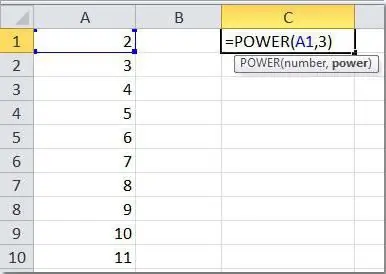
Druhou možnosťou je použiť predpripravenú funkciu "Stupeň", ktorá má dva povinné argumenty - číslo a ukazovateľ. Ak ho chcete začať používať, stačí do ľubovoľnej voľnej bunky vložiť znak „rovná sa“(=),ukážte na začiatok vzorca a zadajte vyššie uvedené slová. Zostáva vybrať dve bunky, ktoré sa zúčastnia operácie (alebo zadať konkrétne čísla ručne), a stlačiť kláves Enter. Pozrime sa na niekoľko jednoduchých príkladov.
| B | C | Formula | Výsledok | ||
| 2 | 7 | 3 | =POWER(B2;C2) | 343 | |
| 3 | 7 | -3 | =POWER(B3;C3) |
|
Ako vidíte, nie je nič zložité, ako zvýšiť číslo na zápornú mocninu a na normálnu mocninu pomocou Excelu. Koniec koncov, na vyriešenie tohto problému môžete použiť známy symbol „veka“, ako aj ľahko zapamätateľnú vstavanú funkciu programu. Toto je jednoznačné plus!
Prejdime na zložitejšie príklady. Spomeňme si na pravidlo, ako umocniť číslo na zápornú mocninu zlomkového znaku, a uvidíme, že táto úloha sa dá veľmi ľahko vyriešiť v Exceli.
Zlomkové ukazovatele
Stručne povedané, algoritmus na výpočet čísla so zlomkovým exponentom je nasledujúci.
- Preveďte zlomok na správny alebo nesprávny zlomok.
- Zvýšte naše číslo na čitateľa výsledného prevedeného zlomku.
- Z čísla získaného v predchádzajúcom odseku vypočítajte odmocninu s podmienkou, že exponent odmocninybude menovateľom zlomku získaného v prvej fáze.
Súhlaste s tým, že aj keď pracujete s malými číslami a správnymi zlomkami, takéto výpočty môžu zabrať veľa času. Je dobré, že tabuľkovému procesoru Excel je jedno, aké číslo a do akej miery zvýšiť. Skúste vyriešiť nasledujúci príklad na pracovnom hárku programu Excel:
| B (číslo) | C | Previesť na zlomok | Formula | Výsledok | |
| 2 | 7 | 0, 4 | 2/5 | =POWER(B2;C2) | 2, 177906424 |
Pomocou vyššie uvedených pravidiel môžete skontrolovať a uistiť sa, že výpočet je správny.
Na konci nášho článku si vo forme tabuľky so vzorcami a výsledkami uvedieme niekoľko príkladov, ako číslo umocniť na zápornú mocninu, ako aj niekoľko príkladov so zlomkovými číslami a mocninami.
Príklad tabuľky
Skontrolujte nasledujúce príklady v pracovnom hárku programu Excel. Aby všetko fungovalo správne, musíte pri kopírovaní vzorca použiť zmiešaný odkaz. Opravte číslo stĺpca obsahujúceho číslo, ktoré sa zvyšuje, a číslo riadku obsahujúceho indikátor. Váš vzorec by mal vyzerať takto: "=$B4^C$3".
| Číslo / Stupeň | 1 | 2 | 3 | 0, 5 | -0, 5 |
| 1 | 1 | 1 | 1 | 1 | 1 |
| 2 | 2 | 4 | 8 | 1, 414214 | 0, 707107 |
| 7 |
7 |
49 | 343 | 2, 645751 | 0, 377964 |
| -7 | -7 | 49 | -343 | NUMBER! | NUMBER! |
| 0, 2 | 0, 2 | 0, 04 | 0, 008 | 0, 447214 | 2, 236068 |
| 0, 4 | 0, 4 | 0, 16 | 0, 064 | 0, 632456 | 1, 581139 |
| -0, 4 | -0, 4 | 0, 16 | -0, 064 | NUMBER! | NUMBER! |
Upozorňujeme, že kladné čísla (dokonca aj necelé čísla) sa vypočítavajú bez problémov pre akékoľvek exponenty. Nie sú žiadne problémy so zvýšením akýchkoľvek čísel na celé čísla. Ale zvýšenie záporného čísla na zlomkovú mocninu sa pre vás zmení na chybu, pretože nie je možné dodržať uvedené pravidlona začiatku nášho článku o konštrukcii záporných čísel, pretože parita je charakteristikou výlučne INTEGER čísla.






